Hostwinds 튜토리얼
에 대한 검색 결과:
목차
내 서버가 제대로 작동하지 않습니다. 어떻게해야합니까?
태그 : WHMCS
서버 인스턴스가 예상대로 작동하지 않는 경우 원인을 해결하기 위해 할 수있는 몇 가지 사항이 있습니다.문제를 해결하는 데 필요한 단계는 설치 한 OS와 서버와 함께 발생하는 문제에 따라 다릅니다.이 문서에서는 CPANEL이있는 Linux 기반 서버에 필요한 단계를 다룹니다.그러나 이러한 단계 중 일부는 cPanel이없는 Linux 서버에서 활용할 수 있습니다.
최고 사령부
첫 번째 작업은 SSH를 통해 서버에 로그인하고 상단 명령의 출력을 확인하는 것입니다. top은 서버의로드를 확인하는 데 사용할 수있는 명령 줄 유틸리티입니다. 상단을 확인하려면 SSH를 통해 다음 명령을 실행하십시오.
top
다음과 유사한 출력이 표시되어야합니다.
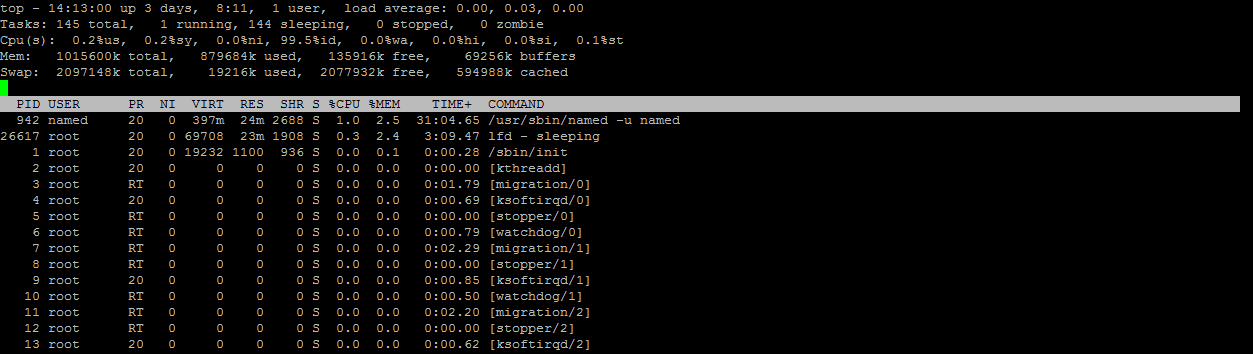
하중은 일반적으로 아래 이미지에서 볼 수 있듯이 오른쪽 상단 모서리에 표시됩니다.
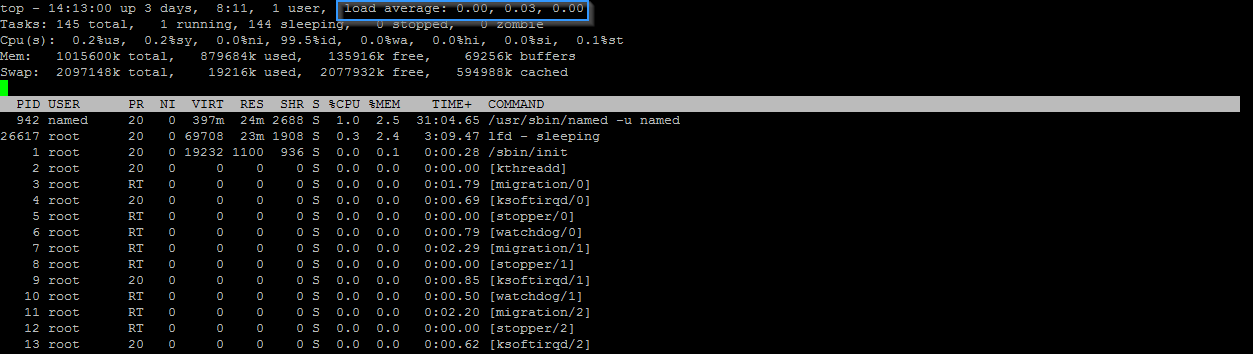
서버 인스턴스의 자원은 궁극적으로 어떤 유형의로드 유형을 사용할 수 있는지를 결정합니다.그러나 10보다 높은로드가 표시되고 서버가 천천히 수행되는 경우 하중의 원인이되는 것을 조사해야합니다.
프로세스 관리자 (WHM)
WHM이있는 경우로드가 일반적으로 기본 페이지에 표시되므로 로그인하여 서버의로드를 간단히 확인할 수 있습니다.

각 프로세스와 해당 자원 사용에 대해 심층적 인 조사를 위해 WHM에서 프로세스 관리자를 사용할 수 있습니다.
- 검색 창에서 "프로세스"를 검색하십시오
- 시스템 상태에서 프로세스 관리자를 선택합니다.
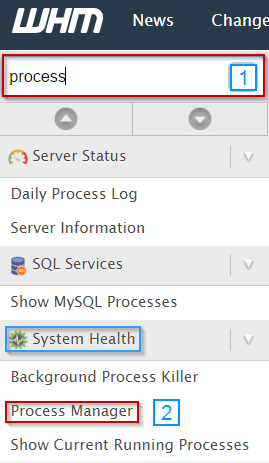
프로세스 관리자를 사용하여 프로세스를 죽이거나 추적 할 수 있으며 각 프로세스의 자원 활용도를 얻을 수 있습니다.
Apache 확인
다음 단계는 Apache WebServer가 실행 중인지 확인하는 것입니다.이것은 OS에 따라 몇 가지 방법을 수행 할 수 있으며 CPANEL을 사용하는 경우에도 있습니다.Apache가 실행 중인지 확인하는 몇 가지 일반적인 방법을 살펴 보겠습니다.
CentOS 6
SSH를 통해 로그인 한 상태에서 다음 명령을 실행하여 Apache가 CentOS 6에서 실행 중인지 확인할 수 있습니다.
service httpd status
이 명령이 Apache가 중지되었음을 반환하면 다음 명령을 사용하여 시작할 수 있습니다.
service httpd start
다음을 사용하여 언제든지 Apache를 다시 시작할 수도 있습니다.
service httpd restart
CentOS 7
CentOS 7에서 Apache의 상태를 확인하려면 다음 명령을 실행하십시오.
systemctl status httpd
이 명령의 출력에 Apache가 중지되었다고 표시되면 다음 명령을 실행하여 시작할 수 있습니다.
systemctl start httpd
이 명령을 통해 Apache WebServer를 다시 시작할 수도 있습니다.
systemctl restart httpd
WHM
아래 단계를 활용하여 Apache의 상태를 확인할 수 있습니다.계속하기 전에 WHM에 로그인해야합니다.
- 검색 창에서 "Apache"를 검색하십시오
- 서버 상태 섹션에서 Apache 상태를 선택합니다.
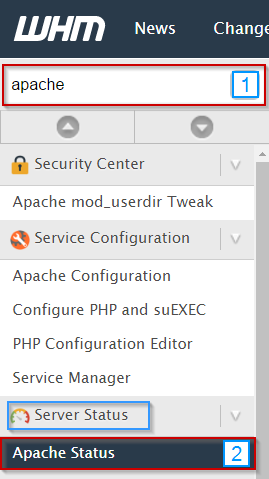
WHM 내에서 Apache를 다시 시작할 수도 있습니다.
- 검색 창에서 "Apache"를 검색하십시오
- 서비스 다시 시작 섹션에서 HTTP 서버 (Apache)를 선택하십시오.
- 예를 선택하십시오.
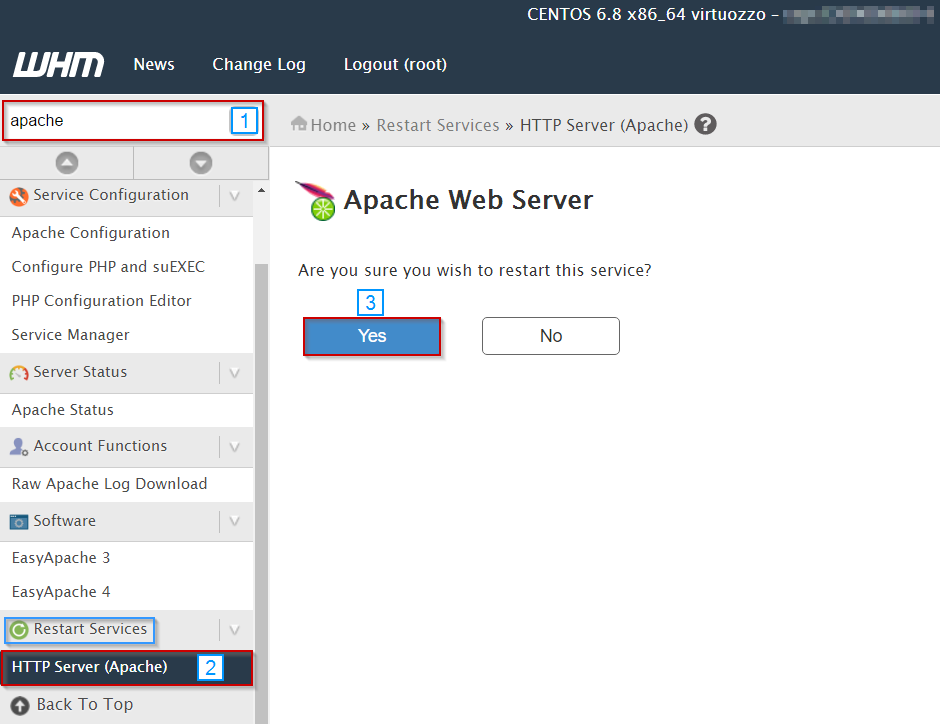
이제 Apache가 다시 시작됩니다.
서버 재부팅
경우에 따라 서버를 재부팅해야합니다.Adage는 ""당신이 그것을 끄고 다시 끄고 다시 시도 했습니까? "매우 사실을 잡을 수 있습니다.서버를 재부팅하면 몇 가지 방법으로 수행 할 수 있습니다.SSH, WHM (구입 한 경우)을 통해 및 HostWinds 클라이언트 영역을 통해.
SSH
SSH를 통해 서버를 재부팅하려면 먼저 SSH를 통해 루트 사용자로 서버에 로그인해야합니다.루트로 로그인 한 후 다음 명령을 실행하십시오.
reboot -h now
또는
shutdown -h now
두 명령이 서버를 정상적으로 재부팅하기 위해 충분해야합니다.
WHM
WHM을 사용하여 클라우드 인스턴스를 재부팅하려면 먼저 WHM에 로그인해야합니다.
- 검색 창에서 "재부팅"을 검색하십시오
- Graceful Server Reboot 선택
- 진행을 클릭하십시오.
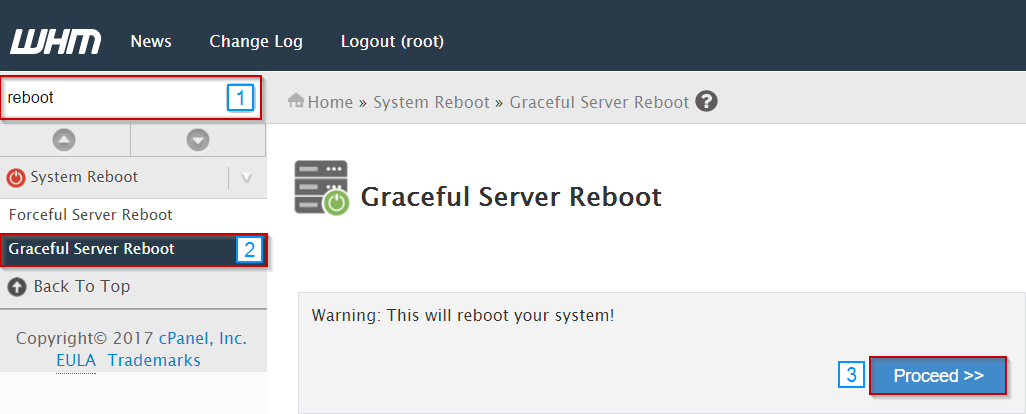
이제 서버를 재부팅해야합니다.
Hostwinds 클라이언트 영역
먼저 hostwinds 클라이언트 영역에 로그인하여 계속 진행해야합니다.
- 당신에게 로그인하십시오 클라이언트 영역
- 클라우드 제어 >> 클라우드 포털을 선택하십시오.
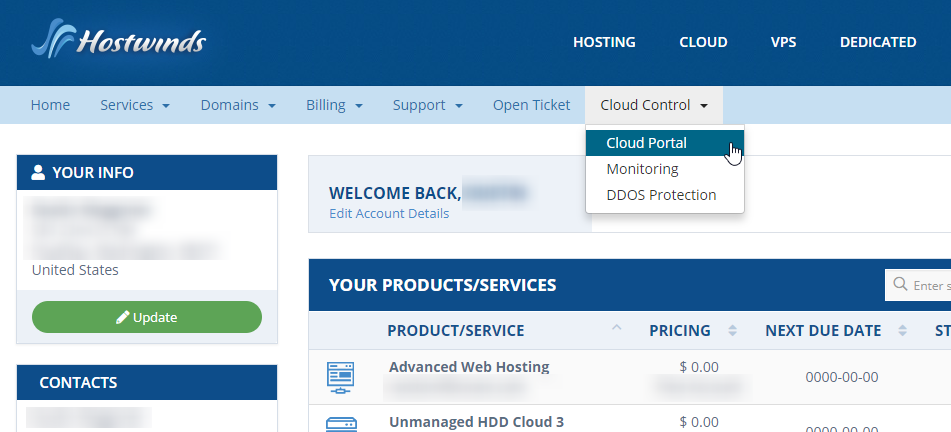
- 그러면 구름 포털에 들어갈 것입니다. 여기에서 재부팅 할 서버 옆의 작업 드롭 다운에서 재부팅 옵션을 선택할 수 있습니다.
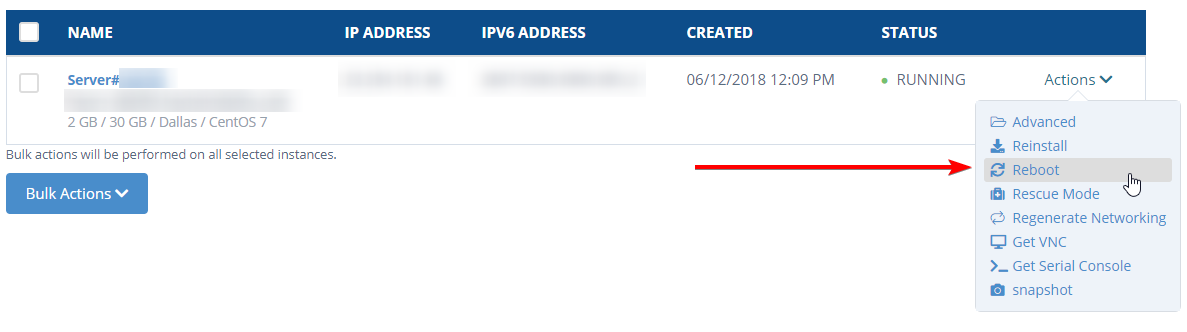
노트 : 이전 VPS가있는 경우 클라이언트 영역 홈 페이지에서 서비스 >> 내 서비스를 선택하고 재부팅 할 서버 옆의 "관리"를 선택해야합니다.아래로 스크롤되면 선택할 수있는 재부팅 옵션이 표시됩니다.
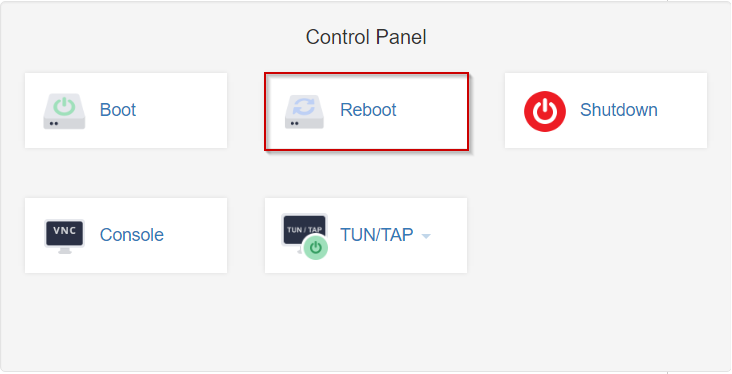
이제 서버를 재부팅해야합니다.
서버가 여전히 문제가 발생하면 지원 티켓을 열어 우리가 당신을 더 가깝게 만들 수 있도록 언제든지 저희에게 연락하십시오.
작성자 Michael Brower / 유월 23, 2017
